Windows 10でRealtek HD Audio Managerを使用すると、音量の制御ができるようになります。Realtek HD Audio Managerがコントロールパネルやタスクバーから消えてしまった場合は、それを解決するための5つのヒントをご確認下さい。
MiniTool Power Data Recovery Trialクリックしてダウンロード100%クリーン&セーフ
ヒント1: タスクマネージャーでRealtek HD Audio Managerを有効にする
- タスクマネージャーからRealtek HD Audio Managerを復元する方法です。Windows 10でCtrl + Shift + Esc」を押して、タスクマネージャーを開きます。
- 「スタートアップ」タブをクリックし、「Realtek HD Audio Manager」を右クリックして、「有効」を選択します。
- コンピューターを再起動して、システムトレイにRealtek HD Audio Managerが表示されるかどうかを確認します。
ヒント2: コントロールパネルでRealtek HD Audio Managerを表示させる
- コントロールパネルを開きます。表示方法で「小さいアイコン」をクリックします。
- コントロールパネルで「Realtek HD Audio Manager」と「i」アイコンをクリックします。
- 情報ウィンドウで「通知領域にアイコンを表示する」にチェックを入れ、「OK」をクリックします。
WindowsタスクバーにRealtek HD Audio Managerが表示されているかどうかを確認し、表示されていない場合はこの記事にある他のヒントをお試し下さい。
ヒント3: ファイルエクスプローラーでRealtek HD Audio Managerを探す
- コントロールパネルでRealtek HD Audio Manager を見つけられない場合は、ファイルエクスプローラーで探してみましょう。
- ファイルエクスプローラーを開いて、C:\Program Files\Realtek\Audio\HDAに移動します。
- ファイルエクスプローラーで「RtkNGUI64」というアプリケーションファイルをダブルクリックして、Realtek HD Audio Managerを開きます。
ヒント4: Windows 10でRealtek HD オーディオドライバーを更新する
Windows 10でRealtek HD Audio Managerが見つからない場合は、Realtek HDオーディオドライバーを更新してみて下さい。
- Windows 10でデバイスマネージャーを開きます。
- 「サウンド、ビデオ、およびゲームコントローラー」を展開し、「Realtek High Definition Audio」を右クリックして、「ドライバーの更新」を選択します。
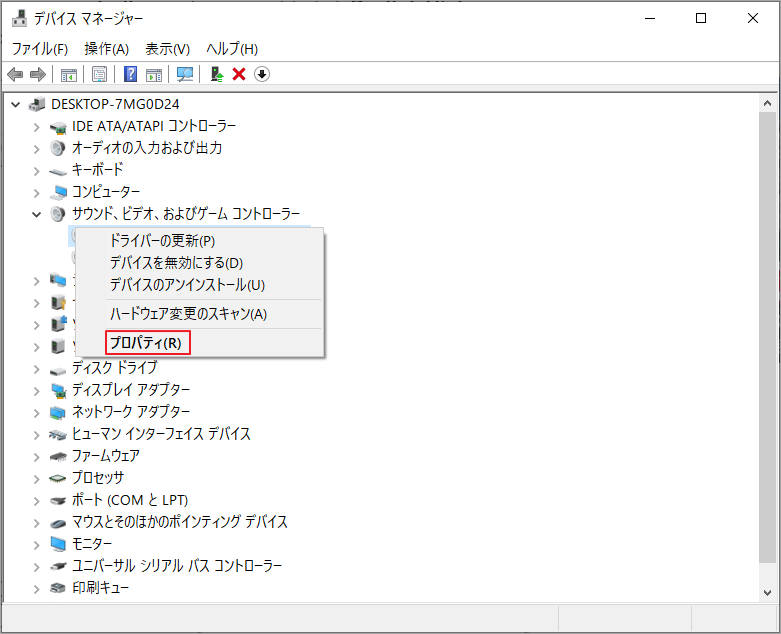
ヒント5: Windows 10でRealtek HD オーディオドライバーを再インストールする
- Windows + X を押し、「デバイス マネージャー」を選択して開きます。
- 「サウンド、ビデオ、およびゲームコントローラー」をクリックし、「Realtek High Definition Audio」を右クリックして「デバイスのアンインストール」を選択します。コンピューターを再起動して、Realtek HD Audio Managerとオーディオドライバーを再インストールします。
最後に
Windows 10でRealtek HD Audio Managerが見つからない場合は、上記の5つのヒントのいずれかを試して問題を解決して下さい。
Windowsコンピューター、外付けハードドライブ、SSD、USBメモリ、スマートフォン、カメラSDカードから失われたデータや誤って削除されたファイルを復元するには、MiniTool Power Data Recoveryをお使い下さい。
ハードドライブパーティションを管理するには、MiniTool Partition Wizardをお使いいただけます。パーティションの作成/削除/サイズ変更/フォーマット/消去/変換、ディスクのコピー、ディスクのベンチマーク、ディスクエラーのチェック・修正などが可能な、無料のハードドライブパーティション管理ツールです。
Windowsシステムのバックアップと復元、ファイル・フォルダ・パーティションのバックアップには、MiniTool ShadowMakerがおすすめです。自動バックアップ、増分バックアップ、ファイル同期が可能です。データを外付けハードドライブ、USBメモリ、ネットワークドライブなどにバックアップできます。MiniToolソフトウェアは、データを安全に保つのに役立ちます。